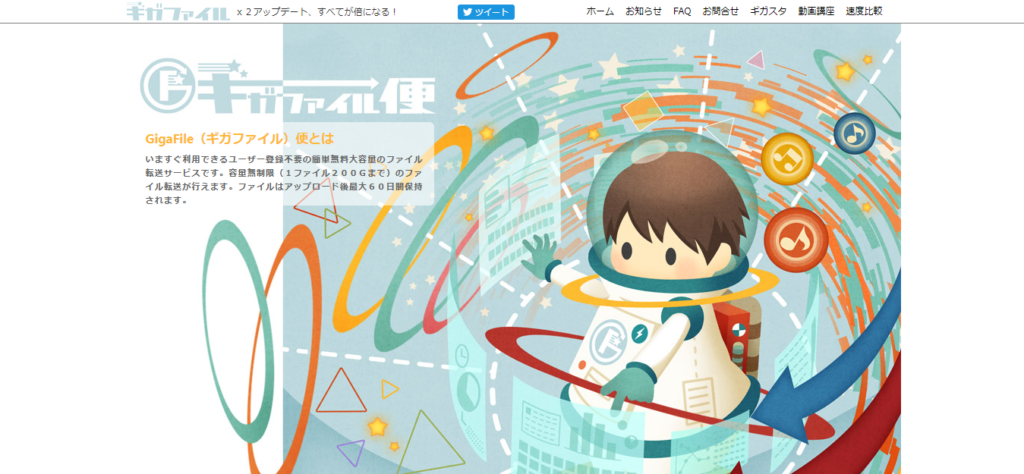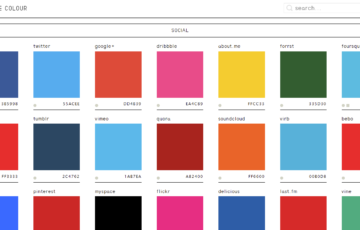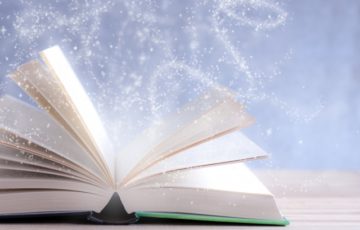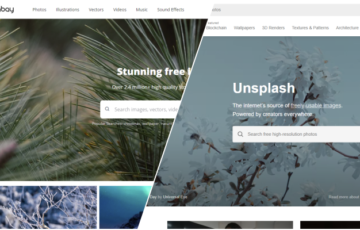目次
さて、今日は
容量の大きいデータを
オンラインで(しかも無料で)
やり取りできるサイトを
ご紹介したいと思います。
結構、
画像やデザインなどの
データって、
多くなると
容量もかなり大きく
なってしまいますよね?
チャットワークでの
やり取りなんかでは、
無料プランでは5GB
有料プランでも10GB
しかないので、
セミナーのスライド(パワポ)や
パンフレットの完成データ(イラレ、フォトショ)、
写真の生データなど、
容量の大変大きい
データのやり取りをしていると、
すぐに容量いっぱいに
なってしまいます^^;
そんな時に
今回のサイトは役立ちます。
ぜひお気に入りに
入れておいてくださいね^^
無料で大容量のデータ転送サービスサイト「GigaFile(ギガファイル)便」
このサイトは
会員登録不要、容量無制限(1ファイル200GBまで)で
オンラインでデータを転送できるサイトです。
他にも色々な同じサービスのサイトが
あるのですが、
日本ではここが一番有名で
大手じゃないかと思います。
GogaFile便の使い方
使い方は簡単です。
1) ファイル(データ)の保持有効期限を選ぶ
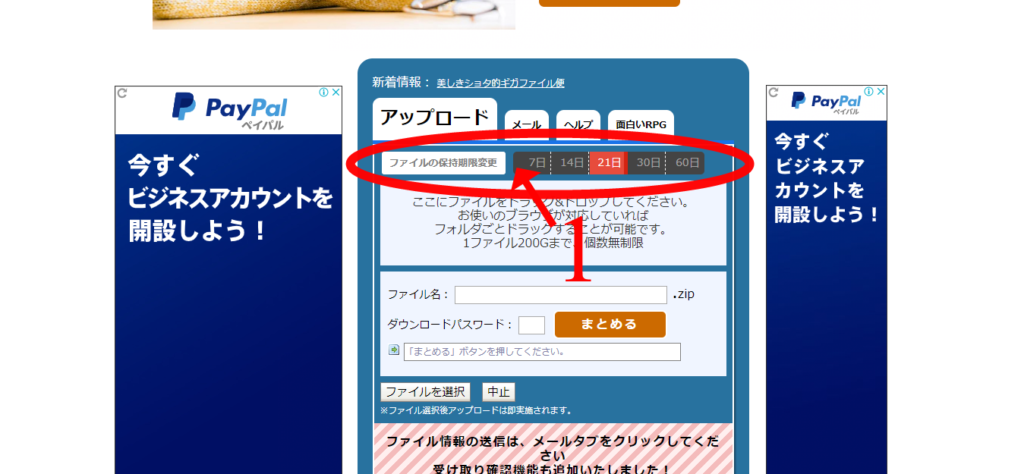
1)ファイル(データ)の保持有効期限を選ぶ
データが保存されている期間を選びます。
あまり長い期間を選ぶと
「あとでダウンロードすればいいや」と
相手が思ってしまって、
ダウンロードしてくれなかったり
することがあります。
適度な期間を選びましょう。
2)送りたいファイル(データ)をドラッグ&ドロップする
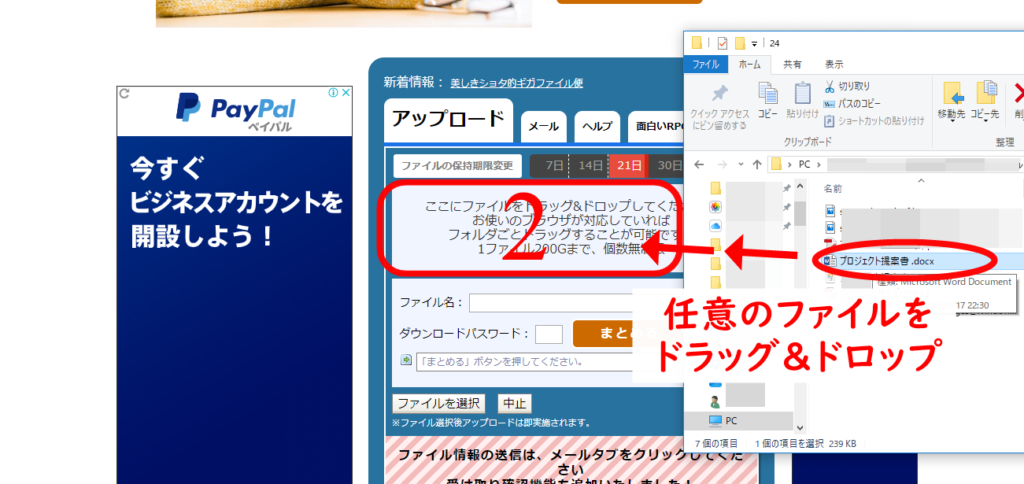
2)送りたいファイル(データ)をドラッグ&ドロップする
任意のデータをドラッグ&ドロップして
アップロードします。
フォルダごとアップロードが可能です。
3)作成されたURLを相手に教える
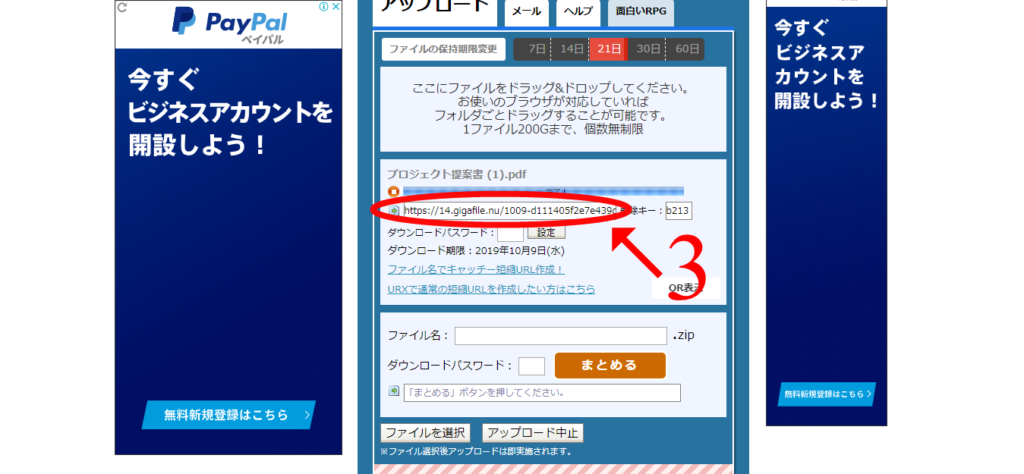
3)作成されたURLを相手に教える
アップロードが終わったら、
URLが作成されます。
このURLを相手に教えてあげれば、
あとは相手がURLから
ダウンロード用のページに飛んで、
データをダウンロードするだけです。
ちなみに、
アップロードする時に
ダウンロードパスワードも
設定することができますし、
複数のデータをアップロードして
まとめることもできます。
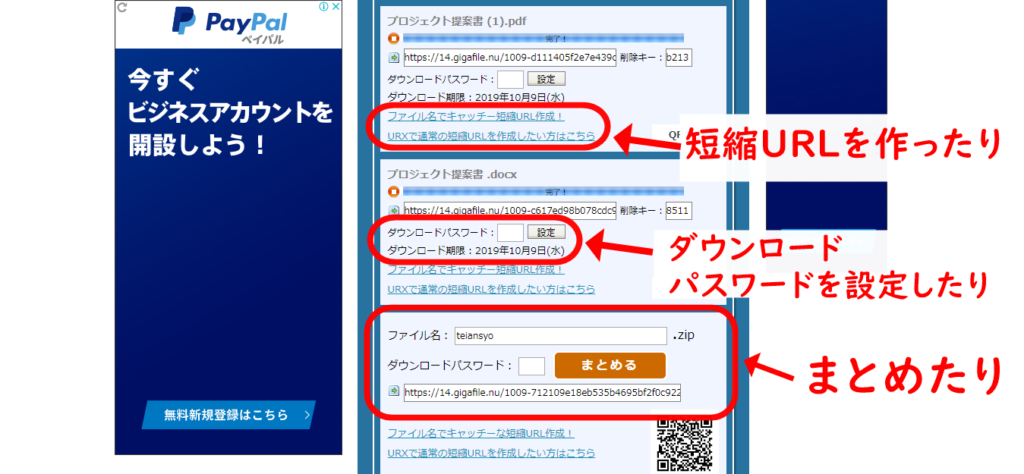
ダウンロードパスワードを設定したり、短縮URLを作ったり、まとめたり
URLはそこそこ長いので、
短縮URLも作ることができますよ^^
最後に
今日は
オンラインでデータを送れる
GigaFile便について
ご紹介しましたが、
これ以外にも
ネットで調べると
色々と無料のデータ転送サービスが
見つかると思います。
以前、
同様のサービスを展開していた会社が
情報漏洩を起こしてしまい、
サービスの停止を余儀なくされた
ことがありました。
そこはデータ転送サービスとしては
非常にポピュラーな会社だったのですが、
これ系のサービスを使っているユーザーの間で
かなりの動揺と衝撃を与えました。
お気に入りを使い続けるのも
もちろん良いのですが、
オンラインのサービスは(特に無料のものは)
「いつサービスが終わるか?」
「何が起こるか?」が、
分かりません。
今回のサービスも含めて、
何かあった時の代替手段は
複数持っておくことをおすすめします。
今日の方法が
あなたの助けになれば幸いです^^
本日もお読みいただき、
本当にありがとうございました!
PS.
JMWAでは今後も楽しい、
そして役に立つメルマガを
配信していきます。
まだ登録がお済でない方は
お得な情報も得られる
無料レポートより
ぜひ登録をお願いします。
PPS.
こちらの公式ヘルプページでも
詳しく使い方を紹介しています。
↓ ↓ ↓
https://news.gigafile.nu/tutorial